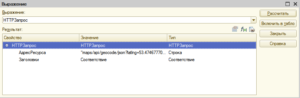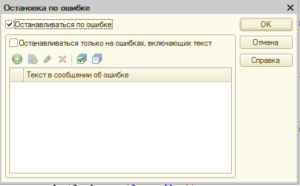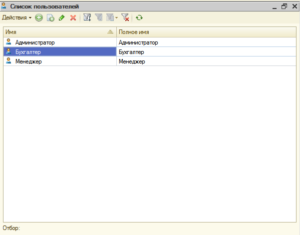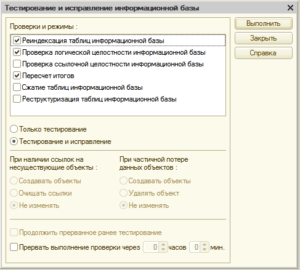Ну наконец-то, еще одна фишка, достояная внимания!
Закотите рукава и приготовтесь к какому-то сумашествию, у нас теперь есть конфиг с гуи!
Это работает как в 1.7.2 (Build 1147), так и в 1.7.10 (Build 1146).
С его помощью вы сможете настроить свой мод прям внутри Minecraft!
Теперь не нужно копаться в текстовых файлах!
Это займет достаточно много времени на создание, но поверьте мне, это не трудно.
Что же это такое?
Чтобы получить представление о том, что мы собираемся делать, запустите среду разработки(Eclipse или интеллидж) с последней версией фордж, щелкните на кнопку Mods в главном меню, затем выберите Forge Mod Loader и нажмите кнопку Config — это своего рода конфигурация GUI, которую мы собираемся создавать сегодня.
Вы можете получить более продвинутые (открыть конфигурационный графический интерфейс для MinecraftForge, например), но я не собираюсь здесь это описывать, чтобы узреть более сложные вещи — вы можете просматривать исходные файлы сами.
НАСТРОЙКА АНТИЧИТА НА СЕРВЕРЕ МАЙНКРАФТ. ЧТО ЭТО И ДЛЯ ЧЕГО ОН НУЖЕН? ВИДЫ АНТИЧИТОВ И ИХ ТЕСТЫ!
Конфиг файл:
Я не буду рассказывать, как работает обычный конфиг, потому что вы и так это знаете =)
Просто убедитесь, что у вас есть файл конфигурации и убедитесь, что он инициализируется во время стадии PreInit.
Существует один нюанс:
Вы должны иметь публичную статическую переменную своего конфига.
Вот так должен выглядеть ваш код:
Как вы можете видеть, у нас есть три значения (Integer, String и Boolean), которые мы будем загружать с нашего конфигурационного файла.
Вы можете заметить, что я поместил загрузочные данные конфигурации в отдельный метод.
Это сделано для того, чтобы не писать много раз одно и тоже, так как там это понадобится в будущем.
Обнаружения при изменении конфига:
Итак, как мы узнаем, когда наши данные конфигурации были изменены в игре?
С помощью ивентов, конечно же!
Сначала нужно зарегистрировать наш ивент, это делается так:
FMLCommonHandler.instance().bus().register(instance);
Далее напишем сам ивент:
guiFactory = «your_package.TestModGuiFactory»
Создаем конфиг GUI:
Пришло время для создания самого гуи!
Предупреждение : Это будет очень легко! =)
Наш класс конфиг GUI нужно только наследовать от класса GuiConfig, и мы просто передадим в конструктор некоторые вещи, чтобы он знал, из какой категории брать информацию (примечание: Если вы хотите использовать несколько категорий, смотрите реализацию класса Forge GUI выше):
package your_package; import cpw.mods.fml.client.config.GuiConfig; import net.minecraft.client.gui.GuiScreen; import net.minecraftforge.common.config.ConfigElement; import net.minecraftforge.common.config.Configuration; public class TestModConfigGUI extends GuiConfig < public TestModConfigGUI(GuiScreen parent) < super(parent, new ConfigElement(TestMod.configFile.getCategory(Configuration.CATEGORY_GENERAL)).getChildElements(), «TestMod», false, false, GuiConfig.getAbridgedConfigPath(TestMod.configFile.toString())); >>
После того как вы сделали это, компилируйте, запускайте и изменять конфигурацию вашего мода сколько душе угодно! ^-^
ДЕТАЛЬНАЯ НАСТРОЙКА МИРА МАЙНКРАФТ 1.16 — СНАПШОТ 20w17a
Оригинальная статься на английском:
Тык.
Источник: forum.mcmodding.ru
1с конфигуратор. Основные возможности
1с конфигуратор – это среда разработки и администрирования информационных баз программы 1с Предприятие.
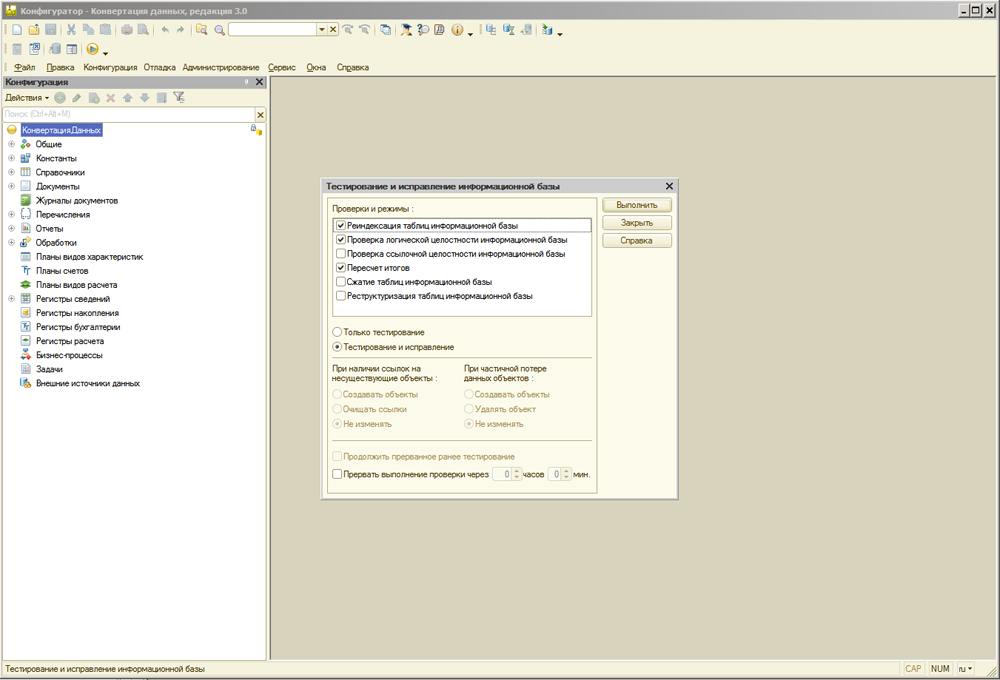
1с Конфигуратор используется в основном программистами для создания, корректировки программных модулей и объектов конфигурации, а также системными администраторами для выполнения административных функций, таких как создание и восстановление резервных копий программы, тестирование и исправление базы данных и других. Простые пользователи работают и вносят данные в режиме “1с Предприятие”.
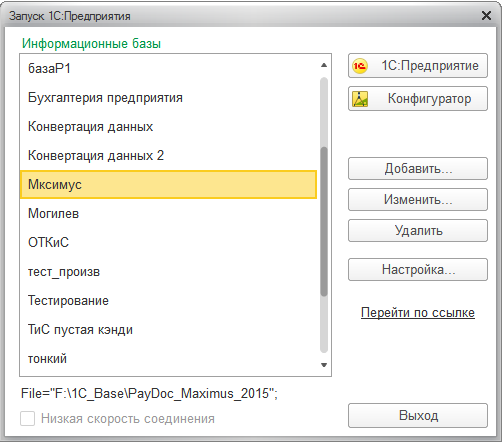
Как запустить 1с конфигуратор:
- Запустить программу 1с: Предприятие
- Выбрать нужную информационную базу или создать новую
- Нажать кнопку “Конфигуратор”
- Ввести логин и пароль пользователя с административными правами (если требуется)
Обзор возможностей меню 1с конфигуратора:

Меню “Файл” предназначено для работы с различными файлами поддерживаемыми 1с (внешние отчеты и обработки, текстовые, табличные, графические, HTML документы …), а также просмотра и печати выбранных документов.
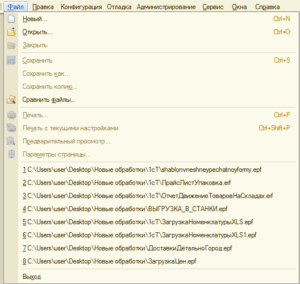
Меню “Правка” предназначено для редактирования, поиска, замены информации в модулях ,формах, свойствах, объектах программы.
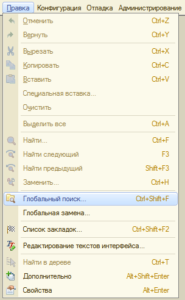
Если нужно найти какое-то слово или словосочетание в тестах конфигурации используем команду Глобальный поиск.
Вводим нужное словосочетание, выбираем область, настройки поиска и нажимаем кнопку “Искать”.
Появится окно результаты поиска, где можно увидеть все найденные позиции с указанием их месторасположения. По двойному щелчку мыши можно провалиться в искомый модуль прямо к найденному значению.
Если Вы работаете с программным модулем то становится доступно Меню “Текст” программы 1с конфигуратор, которое позволяет настраивать и форматировать текстовые модули, добавлять запросы к объекта информационной базы итд.
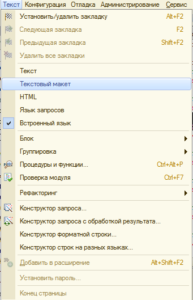
Например, чтобы сделать код встроенного языка 1с удобно читаемым – его можно отформатировать через меню Текст-Блок-Форматировать.
Вот пример кода до форматирования:
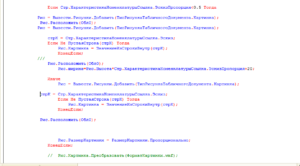
Выделяем нужный участок кода, выбираем команду “Форматировать”
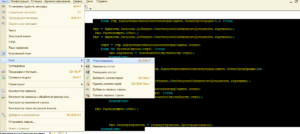
Вот результат форматирования:
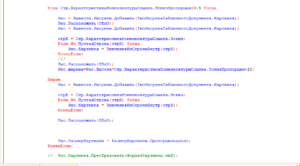
При помощи команд Меню “Конфигурация” Вы можете производить различные манипуляции с текущей конфигурацией .
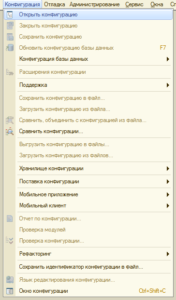
Что такое Конфигурация
– по сути это программа созданная при помощи 1с конфигуратора, содержащая описание структуры таблиц базы данных и алгоритмы работы с этими данными.
Существует “Основная конфигурация” – это конфигурация с которой работает программист – вносит определенные изменения, чтобы потом обновить конфигурацию базы данных.
Конфигурация базы данных – это программа с которой непосредственно работают пользователи и вносят свои данные . Вносить изменения в структуру конфигурации базы данных можно только путем обновления из основной конфигурации.
Существует также конфигурация поставщика – это исходная конфигурация от компании, создавшей продукт. На ее основе зачастую создается основная конфигурация и конфигурация базы данных. Если программа создается с нуля, то конфигурации поставщика может не существовать. Поставщики зачастую выпускают новые версии своей программы. И если конфигурация не снята с поддержки, то можно обновиться в автоматическом режиме.
Основные команды меню Конфигурация:
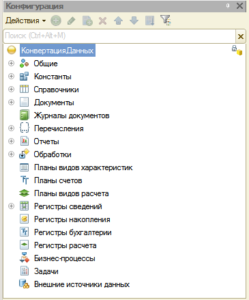
- Открыть конфигурацию, для дальнейшей работы с объектами информационной базы
- Сохранить конфигурацию и Обновить конфигурацию– сохранение и обновление Конфигурации БД из основной конфигурации
- Поддержка – Обновление – обновлении конфигурации из конфигурации поставщика из интернета или из файлов cf, cfu
- Сохранение конфигурации в файл cf
- Загрузка конфигурации из файла cf с заменой текущей конфигурации
- Сравнение , объединение конфигурации из файла – сравнение конфигураций и добавление изменений из файла cf
- Проверка конфигурации на ошибки
Если вы работаете с обычными формами, то при их разработке доступно меню Форма.
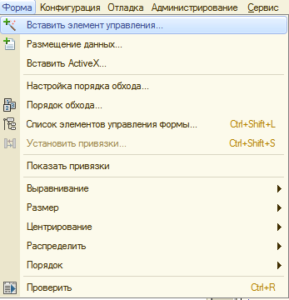
Команды этого меню позволяют управлять различными элементами управления(Кнопка, Надпись,Поле ввода,Флажок, Поле списка, Табличное поле и другими) на обычной форме.
Меню Отладка содержит команды для работы со встроенным отладчиком 1с.
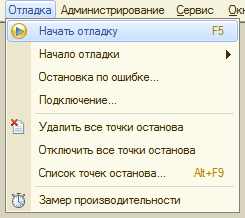
Отладчик 1с нужен для тестирования программного кода 1с. Для его работы необходимо запустить 1с в режиме отладки. После этого можно останавливаться в произвольном месте программного кода (установить точку останова) и проверять значения которые принимают различные переменные или объекты.
Как посмотреть значения объектов в режиме отладки
- Если это переменная то система выдает значение в подсказке при наведении курсора на переменную
![]()
- Через форму Вычислить выражение можно вызвать с помощью контекстного меню или нажатия быстрых клавиш — (Shift + F9), или меню (Отладка — Вычислить выражение).
![Вычислить выражение]()
- через Табло, которое вызывается с помощью быстрых клавиш Ctrl + Alt +W или из меню (Отладка — Табло). Добавить объект в табло можно через кнопку “Включить в табло” из формы “Вычислить выражение” или вписать вручную.
Установить точку останова можно:
- в конкретном месте ( кликнуть дважды на поле, слева от поля ввода кода (или нажать кнопку F9).Отображается как красный кружок слева от кода.
- по условию ( когда будет выполнено определенное условие,например переменная Номер равно 10) . Отображается как синий кружок с вопросом слева от кода
![Условие остановки]()
- по ошибке (в случае возникновения ошибки, текст ошибки можно указать)
![Остановка по ошибке]()
Как узнать откуда вызвана процедура или функция ?
Чтобы узнать откуда была вызвана та или иная процедура или функция в 1С предусмотрена специальная функция — «Стек вызовов». Для запуска Стека вызовов необходимо нажать горячие клавиши — Ctrl + Alt + C или через меню (Отладка — Стек вызовов).
С помощью него Вы можете узнать, откуда была вызвана процедура или функция и с какими параметрами:

В процессе отладки можно двигаться и отслеживать изменения по строкам (по шагам) после активации точки останова.Для того чтобы сделать шаг к следующей строке, необходимо нажать кнопку «F11″(Шагнуть в). Когда Вы находитесь в режиме пошаговой отладки слева от кода появляется стрелка:
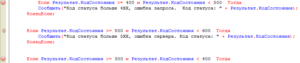
Рассмотрим основные команды меню Администрирование
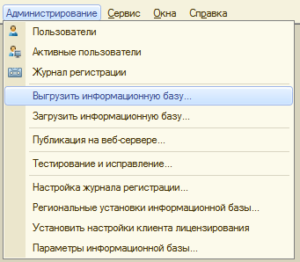
- Пользователи – позволяет администрировать пользователей информационной базы. Внимание . Ведение списка и редактирование прав пользователей необходимо делать в режиме 1с Предприятие в справочнике Пользователи. В режиме конфигуратора можно добавлять какие нибудь нестандартные роли
![Список пользователей]()
- Активные пользователи – позволяет просмотреть список пользователей и фоновых процессов работающих в данных момент с базой.
![Список активных пользователей]()
- Журнал регистрации – позволяет просмотреть основные действия пользователей программы 1с
- Выгрузить информационную базу – выгружает информационную базу со всеми данными в файл. Служит для ручного создания резервной копии базы. Выгружать информационную базу можно, когда в базе нет активных пользователей
- Загрузить информационную базу – загрузка информационной базы из файла. Используется для восстановления из резервных копий или загрузки новой информационно базы. ВНИМАНИЕ. Выполнение этой команды может повлечь удаление всех текущих данных.Требует отсутствия активных пользователей
- Публикация на веб сервере – публикует информационную базу на веб сервере для дальнейшего использования в тонком или веб-клиентах
- Тестирование и исправление – позволяет проверить информационную базу на ошибки и исправить их. Перед запуском этой процедуры рекомендуется сделать резервную копию информационной базы.
![Тестирование и исправление информационной базы]()
Источник: itnote-tlt.ru
Что такое файлы конфигурации и как их редактировать?

Подавляющее большинство используемых нами компьютерных программ — будь то офисные пакеты, веб-браузеры или даже видеоигры — настраиваются через систему интерфейсов меню. Это стало практически стандартным способом использования наших машин. Но некоторые программы требуют, чтобы вы сделали шаг за этим, и вам действительно нужно отредактировать текстовый файл, чтобы заставить их работать так, как вы хотите.
Эти текстовые файлы, что неудивительно, называются «конфигурационными файлами». Если вы хотите перейти от «пользователя» к «продвинутому пользователю», вам нужно знать, как их настроить.
Что такое файлы конфигурации?
Прежде чем мы углубимся в технические подробности, давайте сначала конкретно определим, что такое файл конфигурации.
Файлы конфигурации — это, по сути, файлы, которые содержат информацию, необходимую для успешной работы программы, которые структурированы особым образом. Вместо того, чтобы быть жестко запрограммированными в программе, они настраиваются пользователем и, как правило, хранятся в текстовом файле (хотя ранее я видел программы, которые использовали базы данных SQLite. как их конфигурационные файлы).
Удивительно, но не существует определенного стандарта о том, как должны работать файлы конфигурации или как они должны выглядеть. Это полностью зависит от прихоти разработчика программы.
Некоторые конфигурационные файлы структурированы в формате собственного дизайна разработчика. Другие используют широко известные стандарты, используемые для структурирования данных, такие как формат JSON (нотация объектов JavaScript), YAML (язык разметки YAML) или XML (расширяемый язык разметки). Некоторые программы загружают информацию, хранящуюся в их конфигурационных файлах, когда они запускаются, в то время как другие периодически проверяют, была ли она изменена.

Если вы пользователь Linux, вы, вероятно, будете знакомы с ними, так как многие основные задачи обслуживания требуют редактирования файлов конфигурации. Если вы хотите настроить GRUB для двойной загрузки вашей системы загрузку загрузку или настройке веб-сервера настроить веб-сервер , вам придется иметь дело с ними.
Хотя это не исключительно Linux вещь. В зависимости от того, что вы делаете, вам, возможно, придется редактировать их в Windows или Mac OS X.
Как выглядят файлы конфигурации?
Теперь давайте взглянем на некоторые реальные конфигурационные файлы. Как мы упоминали ранее, они бывают разных форм и размеров. Один файл конфигурации, с которым вы почти наверняка знакомы, — это файл hosts, который используется в Windows, Mac и Linux для сопоставления IP-адресов с именами узлов вручную.

В Windows вы можете найти его в папке c: windows system32 drivers etc hosts . На Mac и Linux это будет в / etc / hosts .
Как вы заметите, файл hosts использует пробелы для разделения элементов, причем каждое имя хоста имеет свою собственную строку. Кроме того, файл hosts позволяет пользователю добавлять аннотации и комментарии, которые начинаются с символа хеша.

В Linux и Mac OS X некоторые программы требуют, чтобы пользователь сохранял файл конфигурации в домашнем каталоге с точкой в начале имени файла. Эти конфигурационные файлы иногда имеют расширение .rc, и в разговорной речи называются «точечные файлы».
Одна из программ, которая следует этому конкретному соглашению, — текстовый редактор Vim . В прошлом мы говорили о том, как настроить VIM, отредактировав его конфигурационный файл настроек настроек
Файлы конфигурации даже используются в видеоиграх для определения и управления некоторыми действиями, такими как сопоставления клавиш. Конфигурационный файл ниже взят из Black Mesa — фанатского ремейка оригинального Half Life .

В оригинальной версии Deus Ex , выпущенной в 2000 году, пользователю фактически пришлось отредактировать файл конфигурации, чтобы включить читы!
Как редактировать файлы конфигурации
Итак, теперь мы знаем, для чего используются файлы конфигурации, давайте поговорим о том, как мы можем их редактировать.
Для этого вам понадобится текстовый редактор. Не используйте текстовый процессор, так как они могут добавить форматирование в файл, что помешает их чтению программой.
Пользователи Windows уже имеют предустановленный текстовый редактор. Я говорю о блокноте. Хотя стоит подчеркнуть, что для Windows существует множество отличных текстовых редакторов сторонних производителей, включая Notepad ++, Atom и Sublime Text Editor.

В Linux наиболее близким аналогом Notepad является Gedit . Вы также можете рассмотреть возможность использования текстового редактора командной строки, такого как Nano или Vim . Ради большей эффективности я сильно склоняюсь к текстовому редактору Vim. Это позволяет мне легко переходить на разные позиции в файле конфигурации, просто используя всего несколько нажатий клавиш.
В Mac OS X (или MacOS Sierra, скоро станет известно, ), есть несколько текстовых редакторов, которые поставляются предварительно установленными. Вы, вероятно, знакомы с TextMate. Он также включает несколько текстовых редакторов командной строки, таких как Vim и Nano.
Когда вы редактируете файл, важно убедиться, что вы соблюдаете его соглашения. Это можно решить, просто взглянув на это. Некоторые конфигурационные файлы, такие как файл hosts, объяснят вам эти соглашения. Другие заставят вас прочитать некоторую документацию или пару постов в блоге.
Наконец, если редактируемый файл конфигурации структурирован в формате JSON или XML, вы можете использовать более мощный текстовый редактор с подсветкой синтаксиса. Я рекомендую Атом. Это повысит вашу точность, показывая, когда вы допустили ошибку.
Что, если это не работает?
Наконец, давайте коснемся того, что происходит, когда что-то идет не так. По моему опыту, проблемы, связанные с редактированием конфигурационных файлов, имеют тенденцию делиться на два лагеря.
Первый — это разрешения. Если вы не можете сохранить свои изменения, это может быть потому, что вы пытаетесь сделать это как обычный пользователь. Чтобы предотвратить случайное повреждение, многие конфигурационные файлы доступны для редактирования только тем, у кого есть права администратора.
Исправить это легко. В Mac и Linux попробуйте повысить свои права с помощью команды sudo. Итак, если вы редактировали файл hosts, вы бы запустили:
sudo nano / etc / hosts
В Windows щелкните правой кнопкой мыши Блокнот (или любой текстовый редактор, который вы используете) и выберите Запуск от имени администратора .

Вторая распространенная проблема — ошибка пользователя. Если что-то не работает, это может быть ваша вина. Убедитесь, что вы не сделали никаких опечаток, и что вы следовали соглашениям файла конфигурации. Я знаю, это кажется очевидным, но простая орфографическая ошибка или забывание закрыть пару речевых меток может сделать весь файл бесполезным.
Хороший способ избежать проблем — сделать копию файла конфигурации, прежде чем вносить какие-либо изменения. Таким образом, если что-то пойдет не так, вы можете восстановить копию и начать заново!
Файлы конфигурации важны
Более того, они являются неотъемлемой частью использования Linux. Знание того, как правильно их редактировать, поможет вам бесконечно.
Есть ли какие-то другие важные навыки, которые, по вашему мнению, должны знать пользователи Linux от начального до среднего уровня? Позвольте мне знать в комментариях ниже.
Источник: gadgetshelp.com